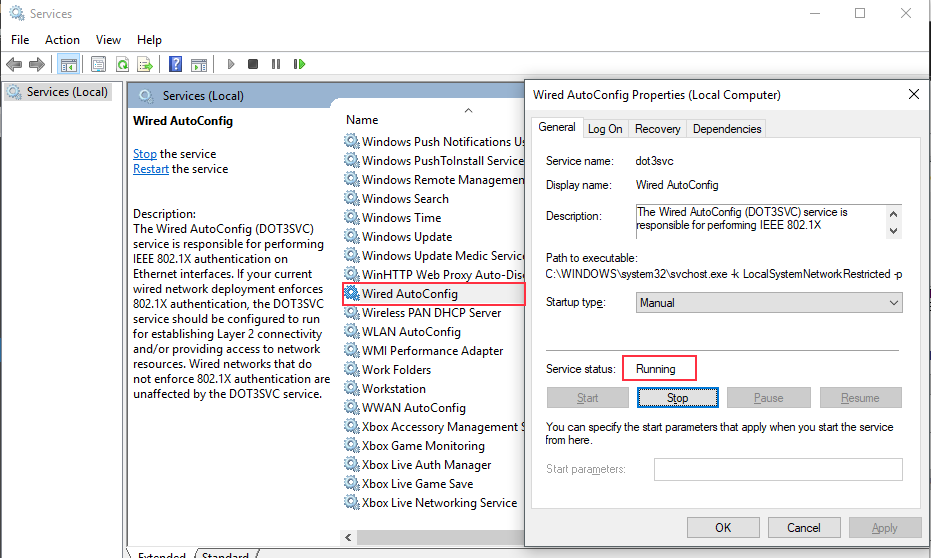Παράθυρα Αναζήτηση λειτουργεί τέλεια για την αναζήτηση ενός συγκεκριμένου αντικειμένου στη συσκευή σας. Η Αναζήτηση των Windows περιορίζει αποτελεσματικά την αναζήτηση με ευρετηρίαση του τύπου αναζήτησης, ημερομηνία τροποποίησης, μέγεθος του αποτελέσματος κ.λπ. Ωστόσο, ορισμένοι χρήστες των Windows 10 αντιμετωπίζουν κάποιες δυσκολίες με την Αναζήτηση των Windows 10. Εάν αντιμετωπίζετε το ίδιο, δεν χρειάζεται να ανησυχείτε. Η επαναφορά της αναζήτησης θα διορθώσει το πρόβλημά σας. Απλώς ακολουθήστε οποιαδήποτε από αυτές τις μεθόδους για να επαναφέρετε την Αναζήτηση στα Windows 10. Αλλά, προτού προχωρήσετε, δοκιμάστε αυτές τις λύσεις για να δοκιμάσετε μια απλούστερη λύση για το πρόβλημά σας.
Αρχικές λύσεις–
1. Εάν αντιμετωπίζετε αυτό το πρόβλημα για πρώτη φορά στη συσκευή σας, επανεκκινήστε ο υπολογιστής σου.
2. Ελέγξτε αν υπάρχει Ενημερωμένη έκδοση για Windows εκκρεμεί ή όχι. Αν υπάρχει Ενημερωμένη έκδοση για Windows εκκρεμεί, περιμένετε την εγκατάσταση και, στη συνέχεια, επανεκκινήστε τον υπολογιστή σας. Μετά την επανεκκίνηση, ελέγξτε αν Αναζήτηση λειτουργεί ή όχι.
ΣΗΜΕΙΩΣΗ–
Επαναφορά των Windows Αναζήτηση θα επαναφέρει το Αναζήτηση στον πρώτο χρόνο σύνδεσης των Windows. Δεν θα υπάρχει ιστορικό αναζήτησης.
Μέθοδος-1 Επαναφορά της αναζήτησης των Windows με το Powershell-
1. Κατεβάστε το WindowsSearchReset.zip αρχείο στον υπολογιστή σας.
WindowsSearchReset
2. Τώρα, εξαγάγετε αυτό WindowsSearchReset.zip αρχειοθετήστε σε μια ευνοϊκή τοποθεσία της επιλογής σας.
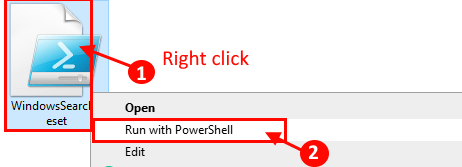
Περιμένετε λίγο όταν εκτελείται αυτό το σενάριο στον υπολογιστή σας. Παράθυρα Αναζήτηση θα γίνει επαναφορά αφού ολοκληρωθεί η εκτέλεση του σεναρίου στον υπολογιστή σας.
Τώρα, αν αντιμετωπίζετε "Δεν είναι δυνατή η φόρτωση επειδή το σενάριο είναι απενεργοποιημένο σε αυτό το σύστημαΜήνυμα στον υπολογιστή σας, αυτό μπορεί να συμβαίνει επειδή ο υπολογιστής σας δεν επιτρέπει Windows Powershell για να εκτελέσετε αυτοματοποιημένα σενάρια.
Ακολουθήστε αυτά τα βήματα για να αποφύγετε αυτό το σφάλμα-
1. Τύπος Πλήκτρο Windows + X.
2. Στη συνέχεια, απλά ένα απλό κλικ στο "PowerShell (διαχειριστής)"Για πρόσβαση στο PowerShell παράθυρο.

3. Τώρα, τρέξιμο αυτήν την εντολή με αντιγραφή-επικόλληση Powershell παράθυρο και πατώντας "Enter" στη συνέχεια για να το εκτελέσετε.
Set-ExecutionPolicy -ExecutionPolicy Χωρίς περιορισμούς

3. Πατήστε το πλήκτρο «Y» για να επιβεβαιώσετε την εκτέλεση αυτού του σεναρίου μόνο μία φορά.
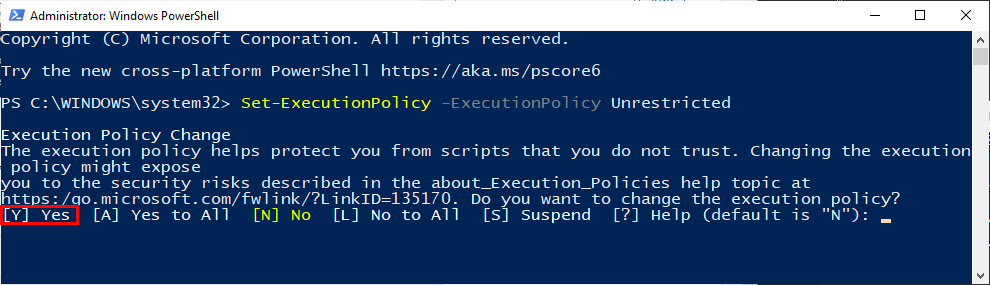
Τώρα, προσπαθήστε ξανά να εκτελέσετε το εξαγόμενο σενάριο (Βήμα 2 του Μέθοδος 1).
Μέθοδος-2 Επαναφορά της αναζήτησης των Windows με τον Επεξεργαστή Μητρώου-
1. Για να ανοίξετε το Επεξεργαστής μητρώου παράθυρο, πληκτρολογήστε "regeditΣτο πλαίσιο αναζήτησης.
2. Στη συνέχεια, κάντε κλικ στο "Επεξεργαστής μητρώουΕφαρμογή μόλις εμφανιστεί στο αποτέλεσμα αναζήτησης.

3. Τώρα, στο αριστερό παράθυρο αναπτύξτε αυτό-
HKEY_LOCAL_MACHINE \ ΛΟΓΙΣΜΙΚΟ \ Microsoft \ Windows Search
4. Τώρα, στο δεξί τμήμα του Επεξεργαστής μητρώου, εύρημα "Ρύθμιση ολοκληρώθηκε με επιτυχία" και διπλό κάντε κλικ σε αυτό.
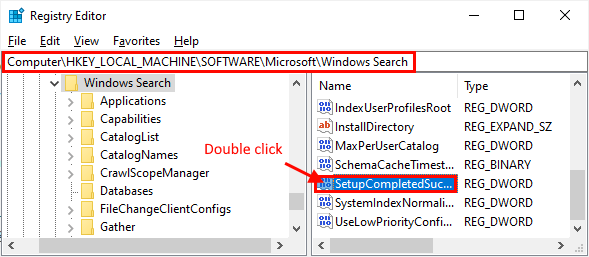
5. Τώρα, ορίστε το Δεδομένα τιμής του κλειδιού για «0”
6. Τέλος, κάντε κλικ στο "Εντάξει“.

ΣΗΜΕΙΩΣΗ-
Αν δεν βλέπετε "Ρύθμιση ολοκληρώθηκε με επιτυχία" κλειδί, κάντε δεξί κλικ και κάντε κλικ στο "Νέος"Και μετά κάντε κλικ στο"Τιμή DWORD (32-bit)“. Μετονομάστε το νέο κλειδί ως "Ρύθμιση ολοκληρώθηκε με επιτυχία“.

Τώρα, μπορείτε να αλλάξετε το "Δεδομένα τιμής" απο "Ρύθμιση ολοκληρώθηκε με επιτυχίαΚλειδί όπως αναφέρεται στο Βήμα-3.
Μέθοδος-3 Χρήση εργαλείου αντιμετώπισης προβλημάτων-
Εάν αντιμετωπίζετε ένα συγκεκριμένο πρόβλημα με τα Windows Αναζήτηση (όπως - Τα αρχεία δεν εμφανίζονται στα αποτελέσματα αναζήτησης ή τα μηνύματα ηλεκτρονικού ταχυδρομείου δεν αναφέρονται στα αποτελέσματα αναζήτησης κ.λπ.), τότε θα πρέπει να ακολουθήσετε αυτήν τη συγκεκριμένη ενημέρωση κώδικα.
1. Τύπος Κλειδί Windows + I για να ανοίξετε τα Windows Ρυθμίσεις.
2. Στη συνέχεια, πρέπει να κάνετε κλικ στο "Ενημέρωση και ασφάλεια“.

3. Τώρα, στο αριστερό τμήμα του Ρυθμίσεις παράθυρο, κάντε κλικ στο "Αντιμετώπιση προβλημάτωνΚαι μετά στο δεξί χέρι πλευρική κύλιση προς τα κάτω για να βρείτε "Αναζήτηση και ευρετηρίαση“.
4. Κάντε κλικ σε αυτό και στη συνέχεια κάντε κλικ στο "Εκτελέστε το εργαλείο αντιμετώπισης προβλημάτων“.
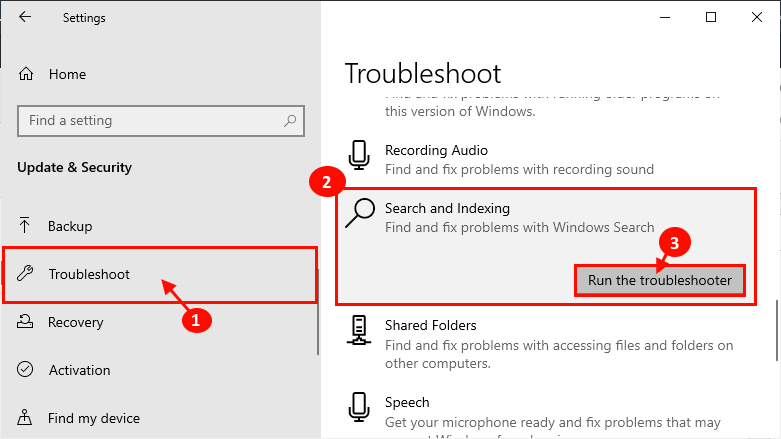
5. Τώρα, στο Αναζήτηση και ευρετηρίαση παράθυρο αντιμετώπισης προβλημάτων, επιλέξτε το συγκεκριμένο πρόβλημα που αντιμετωπίζετε με την Αναζήτηση Windows.
6. Τώρα, κάντε κλικ στο "ΕπόμενοΓια να ξεκινήσει η διαδικασία αντιμετώπισης προβλημάτων.
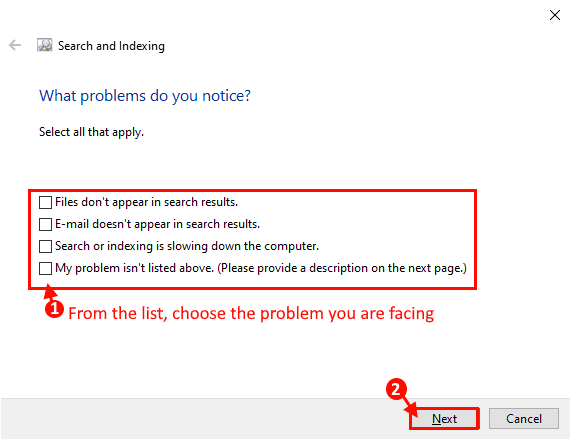
Το εργαλείο αντιμετώπισης προβλημάτων θα εντοπίσει τυχόν προβλήματα με τα Windows Αναζήτηση.
Εάν εντοπίσει κάποιο πρόβλημα με το Αναζήτηση, θα προσπαθήσει να διορθώσει μόνο του το πρόβλημα. Αφού επιλυθεί το πρόβλημα, κάντε κλικ στο "Κλείσε" για να κλείσετε το παράθυρο αντιμετώπισης προβλημάτων.
Ίσως χρειαστεί επανεκκινήστε τον υπολογιστή σας για να ολοκληρώσετε τη διαδικασία αντιμετώπισης προβλημάτων.
Ελέγξτε αν το Αναζήτηση Windows λειτουργεί σωστά ή όχι.
Μέθοδος-4 Τερματισμός διαδικασίας SearchUI.exe-
1. Τύπος Ctrl + Shift + Esc για να ανοίξω Διαχειριστής εργασιών.
2. Τώρα, πηγαίνετε στο "Λεπτομέριες"Καρτέλα και, στη συνέχεια, μετακινηθείτε προς τα κάτω για να βρείτε"ΑναζήτησηUI.exe“.
3.Κάντε δεξί κλικ και κάντε κλικ στο "Τέλος εργασίας“.
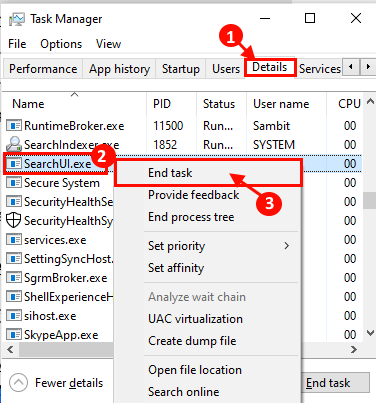
Κλείσε Διαχειριστής εργασιών παράθυρο.
Τώρα, ελέγξτε αν μπορείτε να χρησιμοποιήσετε τα Windows Αναζήτηση χωρίς κανένα σφάλμα ή όχι. Εάν εξακολουθείτε να αντιμετωπίζετε το πρόβλημα, επανεκκινήστε ο υπολογιστής σου.
Μετά την επανεκκίνηση, τα προβλήματα που σχετίζονται με Αναζήτηση πρέπει να λυθεί.